Svar och snabbkorrigeringar av videor som inte spelas upp i Chrome
Vi förstår frustrationen som uppstår närhelst du videor spelas inte upp i Chrome, och ibland förvärrar desperationen att fixa det omedelbart situationen. Tja, det här är inget du behöver skynda dig med eftersom videofel som detta är normalt. De indikerar helt enkelt ett problem i uppspelningsprocessen. I den här artikeln går vi in på de vanligaste orsakerna till problem med videouppspelning i Chrome och ger dig enkla lösningar för att snabbt få dina videor tillbaka på rätt spår.
Låt inte videouppspelningsfel störa din onlineupplevelse. Följ vår guide för att säkerställa sömlös videoströmning på Chrome.
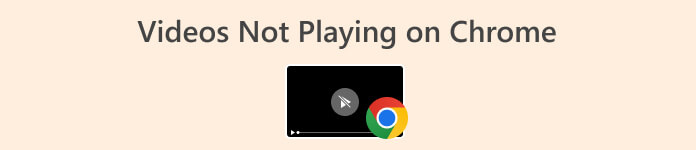
Del 1. Varför videor inte spelas upp på Chrome
Det kan finnas flera anledningar till att videor kanske inte spelas upp i Chrome. Följande är några av de vanligaste orsakerna till att detta händer:
Föråldrad Chrome-webbläsare.
En föråldrad Chrome-webbläsare kan sakna de nödvändiga uppdateringarna och funktionerna som krävs för optimal videouppspelning. Utvecklare släpper regelbundet nya versioner av webbläsare för att förbättra kompatibiliteten och åtgärda potentiella problem.
Inkompatibla eller motstridiga webbläsartillägg.
Vissa Chrome-tillägg kan störa den normala funktionen för videouppspelning. Motstridiga tillägg kan orsaka fel eller störningar.
Långsam eller instabil Internetanslutning.
Videoströmning kräver en stabil och lagom snabb internetuppkoppling. Långsamma eller instabila anslutningar kan resultera i buffring eller misslyckande att ladda videor.
Kompatibilitetsproblem med vissa webbplatser.
Vissa webbplatser kan ha specifika krav eller vara optimerade för vissa webbläsare. Kompatibilitetsproblem kan uppstå om Chrome inte har fullt stöd för webbplatsens videospelare eller om det finns konflikter med webbläsarinställningarna.
Del 2. Så här fixar du att video inte spelas upp på Chrome
Det finns flera lösningar för detta, du måste bara förstå vad som är grundorsaken till att dina videor inte spelas upp i Chrome. Följande metoder kan du prova för att snabbt och effektivt lösa problemet:
Metod 1: Kontrollera din internetanslutning
Videoströmning är beroende av en stabil och snabb internetuppkoppling. Om din anslutning är långsam kan videor buffra, fördröjas eller inte laddas. Att kontrollera din internetanslutning hjälper till att identifiera och åtgärda eventuella problem, vilket säkerställer att det finns tillräckligt med bandbredd för att streama videor smidigt.
Med det, använd ett hastighetstestverktyg online för att bedöma din internetanslutning. Om den är instabil och långsam måste du starta om din internetrouter eller ansluta till andra internetleverantörer. Men om din internetanslutning är stabil och bra, finns det en annan anledning till att dina videor inte spelas upp på Chrome. Detta är också lösningen att fixa videon spelas inte upp i de flesta situationer.
Metod 2: Uppdatera din Chrome
Föråldrade webbläsarversioner kan sakna nödvändiga uppdateringar och förbättringar som krävs för optimal videouppspelning. Utvecklare släpper regelbundet nya versioner för att förbättra webbläsarens prestanda, säkerhet och kompatibilitet.
Steg 1. Klicka på Anpassa kontrollknapp finns i det övre högra hörnet av din Chrome-webbläsare.
Steg 2. Klick Hjälp.
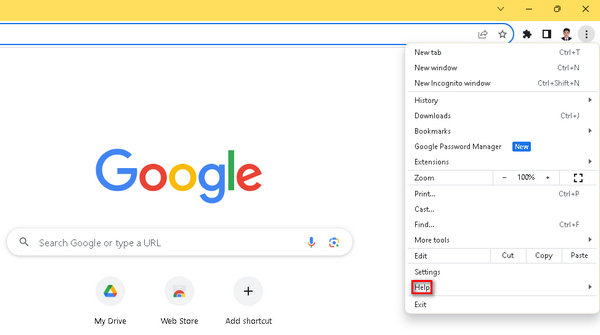
Steg 3. Välj Om Google Chrome. Leta efter Uppdatera Google Chrome alternativet, och om en ny version är tillgänglig, klicka på den. Följ instruktionerna på skärmen för uppdateringsprocessen. Om det inte finns någon ny version kommer du att se en Starta om knapp.
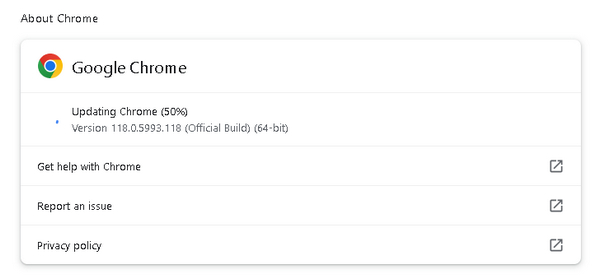
Om du har uppdaterat din Chrome till de senaste funktionerna och korrigeringarna minskar sannolikheten för videouppspelningsproblem som att videor inte spelas upp i Chrome.
Metod 3: Använda inkognitoläge
Inkognitoläget stänger av tillägg och rensar webbinformation, så att du kan komma åt webbplatser utan att påverka dina vanliga webbläsarinställningar. Motstridiga tillägg eller cachad data kan göra att videor inte spelas upp i Chrome.
Steg 1. Klicka på de tre prickarna i det övre högra hörnet av ditt webbläsarfönster.
Steg 2. Nu, från rullgardinsmenyn, välj Nytt inkognitofönster.
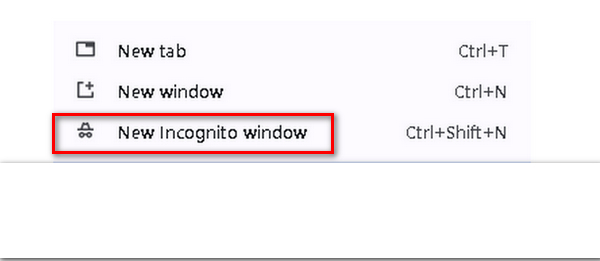
Steg 3. Ett nytt fönster öppnas och ger dig en ny webbläsarsession för att spela upp videon som inte spelades upp tidigare.
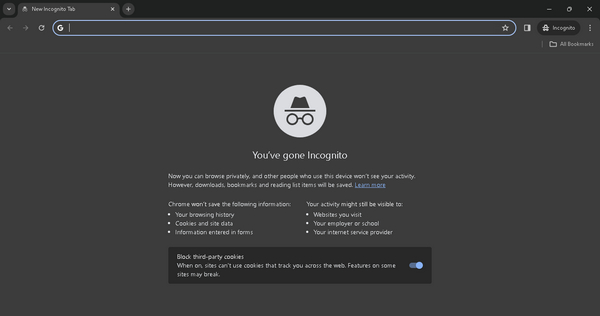
Genom att använda inkognitoläge kan du identifiera om problemet med att din video inte spelas upp i Chrome är relaterat till dina webbläsarinställningar eller tillägg, vilket hjälper till att isolera och lösa problemet.
Metod 4: Använda ett videoreparationsprogram
Nu, om ingen av dessa tre metoder fungerade ovan, ligger problemet troligen i själva videofilen, möjligen på grund av problem som filkorruption eller kompatibilitetsproblem. I sådana scenarier blir det viktigt att använda programvara för videoreparation. Dessa verktyg är speciellt utformade för att rätta till och återställa skadade eller korrupta videofiler, vilket säkerställer en sömlös uppspelningsupplevelse.
En framstående bland videoreparationsverktyg är FVC Video Reparation. Denna programvara presenterar sig som den perfekta lösningen med sina avancerade funktioner och användarvänliga gränssnitt. Verktyget använder banbrytande algoritmer för artificiell intelligens för en helautomatisk reparationsprocess, som effektivt identifierar och löser problem i skadade videofiler. För att använda detta, följ stegen nedan:
Steg 1. Börja med att besöka deras officiella hemsida och ladda ner programvaran.
Gratis nedladdningFör Windows 7 eller senareSäker nedladdning
Gratis nedladdningFör MacOS 10.7 eller senareSäker nedladdning
Steg 2. När du har installerat den lägger du till videon som inte spelas upp på Chrome genom att välja Röd Plus knapp. På samma sätt, infoga exempelvideon genom att klicka på Blå Plus knapp.
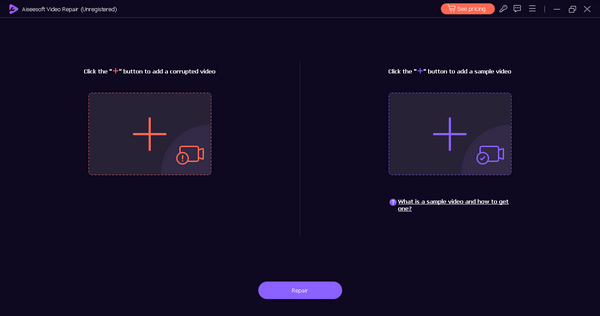
Steg 3. Klicka därefter på Reparera knappen för att starta reparationsprocessen av videon.
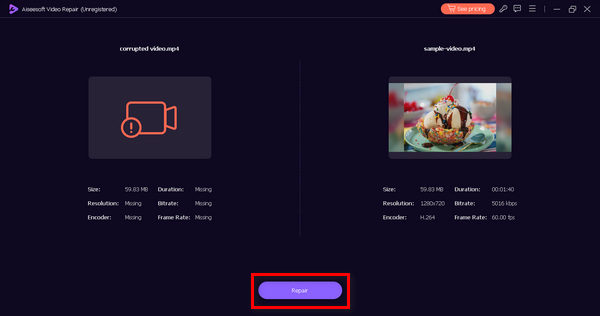
Steg 4. Slutligen, verifiera videon genom att använda Förhandsvisning knapp. När du är nöjd sparar du den reparerade videon genom att klicka på knappen Spara.
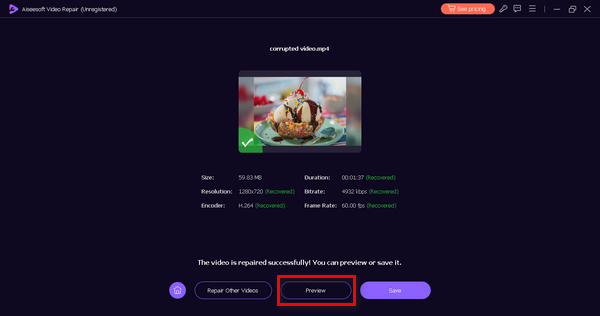
FVC Video Repair kan fixa olika videoproblem som codec-problem, filformatfel, videofel, eller ofullständiga nedladdningar, vilket gör videorna kompatibla med din mediaspelare eller webbläsare.
Del 3. Hur man spelar videor på Chrome korrekt
För att spela upp videor på Chrome korrekt, följ dessa tips för att säkerställa en sömlös och optimal tittarupplevelse:
◆ Se alltid till att du använder den senaste versionen av Google Chrome för förbättrad kompatibilitet och prestanda.
◆ Upprätthåll en pålitlig och snabb internetanslutning för att förhindra buffring och säkerställa smidig videoströmning.
◆ Bekräfta att JavaScript är aktiverat i din Chrome-webbläsare, eftersom många videospelare förlitar sig på denna teknik.
◆ Inaktivera eller ta bort motstridiga webbläsartillägg som kan störa videouppspelning.
◆ Rensa regelbundet webbläsarens cache och cookies för att undvika potentiella konflikter med videoladdning.
◆ Finjustera inställningarna för hårdvaruacceleration i Chrome för att felsöka potentiella uppspelningsproblem.
◆ Håll dina grafikkortsdrivrutiner uppdaterade till den senaste versionen för att optimera videouppspelningsprestanda.
◆ Bekräfta att webbplatsen som är värd för videon är helt kompatibel med Google Chrome.
◆ Se till att dina videor är i format som stöds som MP4, WebM eller Ogg för sömlös uppspelning.
◆ Skaffa videor från välrenommerade och pålitliga källor för att minimera risken för uppspelningsproblem.
Del 4. Vanliga frågor om videor som inte spelas i Chrome
Hur återställer jag min Chrome-video?
För att återställa Chrome-inställningar relaterade till videor kan du prova följande steg:
Steg 1. Öppna Chrome och gå till Inställningar.
Steg 2. Rulla ned och klicka på Avancerat.
Steg 3. Under Sekretess och säkerhet klickar du på Webbplatsinställningar.
Steg 4. Leta upp och klicka på Innehåll och välj sedan Flash eller JavaScript, beroende på videotyp.
Steg 5. Växla inställningarna för att återställa eller tillåta videouppspelning efter behov.
Varför spelas inte HTML5 MP4-video i Chrome?
Om HTML5 MP4-videor inte spelas upp i Chrome, överväg flera potentiella orsaker. Se först till att din Chrome-webbläsare är uppdaterad till den senaste versionen. Kontrollera videons codec-kompatibilitet med Chrome och bekräfta att filen inte är skadad. Stäng dessutom av webbläsartillägg som kan störa videouppspelningen. Genom att ta itu med dessa faktorer kan du felsöka och lösa problem relaterade till HTML5 MP4-videor som inte spelas upp i Chrome.
Varför spelas inte videotaggen i Chrome?
När HTML-videotaggen inte fungerar i Chrome kan flera faktorer spela in. Börja med att bekräfta att din Chrome-webbläsare är uppdaterad. Kontrollera kodekskompatibiliteten för videofilen och verifiera riktigheten av filsökvägen som anges i källtaggen. Utvärdera dessutom din internetanslutning för stabilitet, eftersom ett långsamt eller instabilt nätverk kan påverka videouppspelningen.
Slutsats
Sammanfattningsvis stöter på frågor som videor som inte spelas upp i Chrome är en vanlig företeelse, och frustrationen det ger kan vara överväldigande. Det är dock viktigt att närma sig problemet systematiskt, att förstå att dessa fel är en del av den normala uppspelningsprocessen och ofta indikerar underliggande problem.



 Video Converter Ultimate
Video Converter Ultimate Skärminspelare
Skärminspelare



